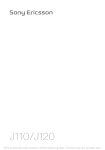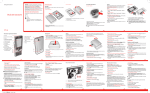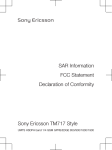Download Guía del usuario
Transcript
Guía del usuario W395 This is the Internet version of the User guide. © Print only for private use. Gracias por comprar el Sony Ericsson W395. Para obtener contenido adicional para el teléfono, visite www.sonyericsson.com/fun. Regístrese ahora en www.sonyericsson.com/myphone para obtener un conjunto de herramientas, almacenamiento en línea gratuito, ofertas especiales, y noticias y concursos. Para obtener soporte para el producto, visite www.sonyericsson.com/support. Símbolos de instrucciones Las siguientes opciones aparecen en la Guía del usuario: Utilice la tecla de navegación para desplazarse > y seleccionar Oprima la tecla de selección central Oprima la tecla de navegación hacia arriba Oprima la tecla de navegación hacia abajo Oprima la tecla de navegación hacia la izquierda Oprima la tecla de navegación hacia la derecha Nota Consejo Advertencia 2 This is the Internet version of the User guide. © Print only for private use. tarjeta SIM La tarjeta SIM (Subscriber Identity Module), que le entrega su operador de red, contiene información sobre su suscripción. Siempre apague el teléfono y desconecte el cargador y la batería antes de insertar o retirar la tarjeta SIM. Puede guardar contactos en la tarjeta SIM antes de extraerla desde el teléfono. Consulte Contactos en la página 26. Código PIN (bloqueo de la tarjeta SIM) Puede que necesite un PIN (Número de identificación personal) para activar los servicios y las funciones en su teléfono. El operador de red proporciona el PIN. Cada dígito del PIN aparece como un *, a menos que comience con los mismos dígitos que un número de emergencia, por ejemplo, 112 ó 911. Puede llamar a un número de emergencia sin necesidad de ingresar un PIN. Para usar el bloqueo de tarjeta SIM o cambiar el código PIN, consulte Bloqueo de tarjeta SIM en la página 34. Si ingresa el PIN incorrecto tres veces seguidas, la tarjeta SIM se bloqueará. Consulte Bloqueo de tarjeta SIM en la página 34. 3 This is the Internet version of the User guide. © Print only for private use. Tarjeta de memoria El teléfono admite tarjetas de memoria Memory Stick Micro™ (M2™) que agregan más espacio de almacenamiento al teléfono. También se puede utilizar como tarjeta de memoria portátil con otros dispositivos compatibles. Puede mover contenido entre la tarjeta de memoria y la memoria del teléfono. Consulte Entretenimiento en la página 14 y Tecnología inalámbrica Bluetooth™ en la página 29. Insertar una tarjeta de memoria 1 Abra la cubierta. 2 Inserte la tarjeta de memoria con los contactos dorados hacia usted. Retirar una tarjeta de memoria 1 Abra la cubierta. 2 Oprima el borde de la tarjeta de memoria para soltarla y retirarla. 4 This is the Internet version of the User guide. © Print only for private use. Carga de la batería La batería del teléfono está parcialmente cargada al momento de la compra. Cargar la batería 1 Conecte el cargador al teléfono con el icono de energía del cargador hacia arriba. La batería demora aproximadamente 3 horas en cargarse por completo. Oprima una tecla para ver la pantalla y el estado de carga. 2 Para retirar el cargador, incline el enchufe hacia arriba. Pueden transcurrir algunos minutos antes de que aparezca el icono de la batería en la pantalla. Puede usar el teléfono mientras lo carga. Puede cargar la batería en cualquier momento y durante más de 3 horas o menos tiempo. Puede interrumpir la carga sin dañar la batería. 5 This is the Internet version of the User guide. © Print only for private use. Encendido del teléfono Encender el teléfono 1 Mantenga oprimida . 2 Ingrese el PIN, si se solicita. 3 Seleccione Aceptar para usar el asistente de configuración. Si desea corregir algún error cuando ingresa el PIN, oprima . Modo de espera Después de que haya encendido el teléfono e ingresado el PIN, en la pantalla aparecerá el nombre del operador de red. Esta vista se llama modo de espera. Ahora el teléfono está listo para usarse. Apagar el teléfono • Mantenga oprimida . 6 This is the Internet version of the User guide. © Print only for private use. Iconos en pantalla Cobertura de la red Estado de la batería Cobertura de la red Las barras de la red indican la intensidad de la red GSM en su área. Debe moverse a otra ubicación si tiene problemas para realizar llamadas y la cobertura de red es baja. Sin cobertura red significa que no está dentro del alcance de una red. = Cobertura de red buena = Cobertura de red promedio Estado de la batería = La batería del teléfono está completamente cargada = La batería del teléfono está descargada 7 This is the Internet version of the User guide. © Print only for private use. Es posible que en la pantalla aparezcan los siguientes iconos. Icono Descripción Llamada perdida Manos libres conectado Teléfono ajustado a silencio Mensaje de texto recibido Mensaje con imagen recibido Email recibido Método de escritura predictiva activado Mensaje de voz recibido Llamada en curso Radio FM en reproducción Alarma activada Función Bluetooth activada 8 This is the Internet version of the User guide. © Print only for private use. Descripción general del teléfono 1 Altavoz 2 Pantalla 3 Teclas de selección 4 Tecla Llamar 5 Tecla Walkman™ 6 Tecla de selección central 7 Tecla de navegación, controles del reproductor Walkman 8 Teclas de volumen y zoom digital 9 Tecla finalizar, tecla de encendido/apagado 10 Tecla de cámara 11 Tecla C (Borrar) 12 Cámara principal 13 Ranura de la tarjeta de memoria 14 Altavoces estéreo 15 Conector para el cargador, manos libres y cable USB 9 This is the Internet version of the User guide. © Print only for private use. teclas Vaya al menú principal o seleccione elementos Desplácese entre los menús y fichas Seleccione las opciones que aparecen justo sobre estas teclas en la pantalla Elimine elementos, tales como imágenes, sonidos y contactos Abra el reproductor Walkman™. Oprima para moverse entre el reproductor Walkman y el modo de espera Detener/pausa/reproducir (tecla de música) Oprima para silenciar o activar el sonido de la radio. Oprima hacia arriba o abajo para buscar canales predefinidos Pase a la pista anterior cuando use el reproductor Walkman. Busque canales de radio Pase a la pista siguiente cuando use el reproductor Walkman. Busque canales de radio Cámara y grabadora de video Encienda o apague el teléfono 10 This is the Internet version of the User guide. © Print only for private use. Navegación Los principales menús se muestran como iconos. Algunos submenús incluyen fichas. Navegar por los menús del teléfono 1 En el modo de espera seleccione Menú. 2 Use la tecla de navegación para moverse por los menús. Desplazarse entre las fichas • Oprima la tecla de navegación a la izquierda o derecha. Retroceder un paso en el menú • Seleccione Atrás. Volver al modo de espera • Oprima . Ajustar el teléfono a silencio • En el modo de espera mantenga oprimida . Llamar al servicio de buzón de voz • En el modo de espera mantenga oprimida . Finalizar una función • Oprima . 11 This is the Internet version of the User guide. © Print only for private use. Descripción general del menú PlayNow™* Página principal, Escribir dirección, Favoritos, Historial, Páginas guardad, Ajustes Internet Servicios en línea*, Juegos, TrackID™, Entretenimiento Reprod. video, Grabar sonido Internet* Cámara Escribir nuevo, Bandeja entrad, Email, Borrador, Bandeja salida, Msjs enviados, Llam. buzón voz, Plantillas, Ajustes Mensajería WALKMAN Admin archivos** Música, Álbum de cámara, Imágenes, Videos, Otra Contactos Nuevo contacto Radio FM Llamadas** Todas Contestadas Organizador Marcadas Perdidas Alarma, Aplicaciones, Calendario, Tareas, Sincronización*, Temporizador, Cronómetro, Calculadora 12 This is the Internet version of the User guide. © Print only for private use. Ajustes** General Perfiles Hora y fecha Idioma teléfono Atajos Modo de vuelo Seguridad Estado del teléf Restablecer todo Llamadas Marcación rápida Desviar llamadas Admin. llamadas Tiempo y costo* Mostrar/ocult. nro Manos libres Contestar al abrir Cerrar p/fin. llam. Sonidos y alertas Volumen timbre Timbre Modo silencio Alarma vibrante Alerta de mensaje Sonido de teclas Pantalla Papel tapiz Temas Pantalla de inicio Protector pantalla Brillo Conectividad Bluetooth USB Sincronización* Redes móviles Ajustes Internet * Algunos menús dependen del operador, de la red y de la suscripción. ** Puede usar la tecla de navegación para desplazarse por las fichas en los submenús. Para obtener más información, consulte Navegación en la página 11. 13 This is the Internet version of the User guide. © Print only for private use. Entretenimiento Reproductor Walkman™ Reproducir música 1 En el modo de espera oprima . 2 Explore por artista, pista o en listas de reproducción. Desplácese a una lista y seleccione Abrir. 3 Desplácese a un título y seleccione Reprod. Detener la reproducción de música • Oprima . Existen varias maneras de controlar el reproductor Walkman: • Oprima para abrir o minimizar el reproductor Walkman durante la reproducción. • Oprima para ir a la siguiente pista musical. • Oprima para ir a la pista musical anterior. • Mantenga oprimida o para avanzar o retroceder rápido durante la reproducción de archivos de música. • Oprima o para ver y desplazarse por los archivos de la lista de reproducción actual durante la reproducción. • Oprima para seleccionar un archivo destacado en una lista. • Seleccione Atrás para ir al menú principal durante la reproducción. • Oprima para salir. Listas de reproducción Puede crear listas de reproducción para organizar su música. Crear una lista de reproducción 1 En el modo de espera, seleccione Menú > WALKMAN > Opcns > Mi música > Mis listas repr > Nva list repr > Agregar. 14 This is the Internet version of the User guide. © Print only for private use. 2 Ingrese un nombre y seleccione Aceptar. 3 Desplácese a una pista y seleccione Aceptar. Agregar pistas a una lista de reproducción 1 En el modo de espera seleccione Menú > WALKMAN > Opcns > Mi música > Mis listas repr. 2 Desplácese a una lista de reproducción y seleccione Abrir > Opcns > Agregar multim. 3 Desplácese a una pista y seleccione Aceptar. Eliminar pistas de una lista de reproducción 1 En el modo de espera seleccione Menú > WALKMAN > Opcns > Mi música > Mis listas repr. 2 Desplácese a una lista de reproducción y selecciónela, y luego seleccione Abrir. 3 Seleccione un archivo y seleccione Opcns > Eliminar > Sí. PlayNow™ Con PlayNow™ puede obtener una vista previa de música, comprarla y descargarla de Internet. Puede encontrar PlayNow™ en Menú > PlayNow™. Necesita los ajustes correctos de Internet en el teléfono para usar esta función. Consulte Internet en la página 30. TrackID™ TrackID™ es un servicio de reconocimiento de música. Puede buscar el título, el nombre del artista y el nombre del álbum de una pista que está en reproducción en el altavoz o en la radio. Necesita los ajustes correctos de Internet en el teléfono para usar esta función. Consulte Internet en la página 30. Para obtener información sobre costos, comuníquese con su proveedor de servicio. 15 This is the Internet version of the User guide. © Print only for private use. Buscar información de una canción • Cuando escucha una canción a través del altavoz, en el modo de espera seleccione Menú > Entretenimiento > TrackID™ > Iniciar. • Cuando la radio está en reproducción, seleccione Opcns > TrackID™. Transferencia de música Puede transferir música desde la computadora hasta la memoria del teléfono o la Memory Stick Micro™ (M2™). Existen dos formas de conectar el teléfono a una computadora: • mediante un cable USB • con una conexión de tecnología inalámbrica Bluetooth Puede arrastrar y soltar archivos entre el teléfono o la tarjeta de memoria y una computadora en Microsoft® Windows Explorer. Hay más información disponible acerca de la transferencia de archivos al teléfono Walkman™ en www.sonyericsson.com/support. Conectar el teléfono a la computadora mediante un cable USB 1 Asegúrese de que el teléfono esté encendido. 2 Conecte el cable USB al teléfono y a la computadora. 3 Teléfono: seleccione Almac. masivo. 4 Computadora: espere a que los controladores se instalen automáticamente. La primera vez que conecte el teléfono a la computadora, es probable que deba identificarlo y asignarle un nombre. Se necesita uno de los siguientes sistemas operativos: • Microsoft® Windows® 2000 • Microsoft Windows XP (Pro o Home) • Microsoft Windows Vista™ (todas las versiones) 16 This is the Internet version of the User guide. © Print only for private use. Transferir archivos en modo de almacenamiento masivo Dispositivos con almacenamiento extraíble Unidad de DVD/CD-RW (D:) Unidad de DVD (E:) Teléfono (F:) Disco removible (G:) Memoria del teléfono Tarjeta de memoria 1 Conecte el cable USB al teléfono y la computadora. 2 Teléfono: en el modo de espera, seleccione Menú > Ajustes > la ficha Conectividad > USB > Almac. masivo. 3 Computadora: espere hasta que la memoria del teléfono y la tarjeta de memoria aparezcan como discos externos en Microsoft Windows Explorer. 4 Computadora: en el escritorio de la computadora, haga doble clic en el icono Mi computadora. 5 Computadora: en la ventana Mi computadora, haga doble clic en el icono que representa el teléfono en Dispositivos con almacenamiento extraíble para ver las carpetas de memoria del teléfono y memory stick. 6 Computadora: copie y pegue el archivo, o arrástrelo y suéltelo en una carpeta de la computadora, en la memoria del teléfono o en la tarjeta de memoria. 17 This is the Internet version of the User guide. © Print only for private use. No retire el cable USB del teléfono ni de la computadora durante la transferencia de archivos, ya que se puede dañar la tarjeta de memoria o la memoria del teléfono. No es posible ver los archivos transferidos en el teléfono hasta que retire el cable USB del teléfono. Para la desconexión segura del cable USB, haga clic con el botón derecho en el icono de disco removible en Windows Explorer y seleccione Expulsar. Reproductor de video Reproducir videos 1 En el modo de espera seleccione Menú > Entretenimiento > Reprod. video. 2 Desplácese a un título y seleccione Ver. Detener la reproducción de videos • Oprima . Reanudar la reproducción de un video • Oprima . Reproducir un video en modo de pantalla completa • Oprima . Salir del modo de pantalla completa • Oprima . Salir del reproductor de video • Oprima . 18 This is the Internet version of the User guide. © Print only for private use. Radio No utilice el teléfono como radio en lugares donde está prohibido. El teléfono cuenta con una radio y el manos libres funciona como antena. Escuchar la radio 1 Conecte el manos libres al teléfono. 2 En el modo de espera, seleccione Menú > Radio FM. Buscar canales de radio FM • Cuando la radio está en reproducción, mantenga oprimida o . Guardar un canal de radio FM 1 Seleccione Opcns > Guardar. 2 Desplácese hasta una posición y selecciónela. Seleccionar un canal de radio FM guardado 1 Cuando la radio está en reproducción, seleccione Opcns > Canales. 2 Seleccione un canal de radio. Salir de la radio FM 1 Seleccione Atrás u oprima . 2 Aparece ¿Minimizar radio?. Seleccione No. Apagar la radio FM cuando se minimice 1 Seleccione Menú > Radio FM. 2 Seleccione Atrás u oprima . 3 Aparece ¿Minimizar radio?. Seleccione No. Ver las opciones de radio FM • Cuando la radio está en reproducción seleccione Opcns. 19 This is the Internet version of the User guide. © Print only for private use. Imágenes Cámara y grabadora de video Puede tomar fotografías y grabar videoclips para guardarlos, verlos o enviarlos. Las fotos y los videoclips se guardan en forma automática en la tarjeta de memoria, si hay una insertada. De lo contrario, se guardan en la memoria del teléfono. Puede buscar las imágenes y los videoclips guardados en Menú > Admin archivos > Álbum de cámara. Uso de la cámara 1 Aumentar o reducir la imagen 2 Toma de fotografías o grabación de videoclips 3 Atrás 4 Ajustes Tomar una fotografía 1 En el modo de espera, oprima para activar la cámara. 2 Oprima o para desplazarse a . 3 Oprima para tomar una fotografía. No grabe con una fuente de luz intensa en el fondo. Use el temporizador o un soporte, como un trípode, para evitar una imagen borrosa. 20 This is the Internet version of the User guide. © Print only for private use. Grabar un videoclip 1 En el modo de espera, oprima para activar la cámara. 2 Oprima o para desplazarse a . 3 Oprima completamente para comenzar a grabar. Detener la grabación • Oprima . El videoclip se guarda en forma automática. Aumentar y reducir la imagen • Oprima las teclas de volumen hacia arriba o hacia abajo. Cuando tome una fotografía, el zoom sólo estará disponible en el modo VGA. Cambiar los ajustes de la cámara 1 En el modo de espera, oprima 2 Seleccione . para activar la cámara. Transferencia de imágenes Puede usar la tecnología inalámbrica Bluetooth™ y el cable USB para transferir imágenes y videoclips entre la computadora y el teléfono. Consulte Tecnología inalámbrica Bluetooth™ en la página 29 y Transferir archivos en modo de almacenamiento masivo en la página 17 para obtener más información. 21 This is the Internet version of the User guide. © Print only for private use. Llamadas Debe encender el teléfono y estar dentro del alcance de una red. Realizar una llamada 1 En el modo de espera, ingrese el código de área, si corresponde, y el número telefónico. 2 Oprima . Puede llamar a números de sus contactos y de la lista de llamadas. Consulte Contactos en la página 26 y Lista de llamadas en la página 23. Finalizar una llamada • Oprima . Contestar una llamada • Oprima . Rechazar una llamada • Oprima . Ajustar el volumen del altavoz durante una llamada • Oprima la tecla de volumen hacia arriba o hacia abajo. Activar el altavoz durante una llamada • Seleccione Alt. act. No sostenga el teléfono junto al oído mientras usa el altavoz. Esto puede perjudicar su audición. Ver las llamadas perdidas en el modo de espera • Cuando aparezca Llamadas perdidas:, seleccione Ver. 22 This is the Internet version of the User guide. © Print only for private use. Realizar llamadas internacionales 1 En el modo de espera mantenga oprimida hasta que aparezca un signo “+”. 2 Ingrese el código de país, el código de área (sin el primer cero) y el número telefónico. 3 Oprima . Lista de llamadas Puede ver información acerca de las llamadas recientes. Llamar a un número de la lista de llamadas 1 En el modo de espera oprima . 2 Desplácese a un nombre o número y oprima . Eliminar un número de la lista de llamadas 1 En el modo de espera oprima . 2 Desplácese a un nombre o número y seleccione Opcns > Eliminar. Llamadas de emergencia El teléfono admite los números de emergencia internacionales, por ejemplo, 112 y 911. Puede utilizar estos números normalmente para realizar llamadas de emergencia en cualquier país, tenga o no insertada la tarjeta SIM, si está dentro del alcance de una red GSM. Realizar una llamada de emergencia • En el modo de espera, ingrese el número de emergencia internacional, por ejemplo, 112, y oprima . En algunos países, también se pueden utilizar otros números de emergencia. Por lo tanto, su operador de red puede haber guardado números de emergencia locales adicionales en la tarjeta SIM. 23 This is the Internet version of the User guide. © Print only for private use. Mensajería Mensajes de texto (SMS) Asegúrese de que su teléfono tenga un número de centro de servicio válido. Su proveedor de servicios suministra el número, que por lo general se guarda en la tarjeta SIM. Es posible que deba ingresar el número usted mismo. Escribir y enviar un mensaje de texto 1 En el modo de espera, seleccione Menú > Mensajería > Escribir nuevo > Mensaje de texto. 2 Escriba el mensaje y seleccione Contin. 3 Seleccione una opción. 4 Seleccione Aceptar > Enviar. Consulte Ingreso de texto en la página 31. Agregar elementos en un mensaje de texto 1 Cuando escriba el mensaje, seleccione Opcns > Insertar elem. 2 Seleccione una opción. Ver un mensaje de texto recibido 1 Cuando aparezca Nuevo mensaje de:, seleccione Ver. 2 Seleccione el mensaje no leído. Ver mensajes almacenados en la bandeja de entrada • Seleccione Menú > Mensajería > Bandeja entrad. Obtener el estado de entrega de un mensaje enviado 1 En el modo de espera seleccione Menú > Mensajería > Ajustes > Mensaje de texto > Informe entrega. 2 Seleccione Activar. Será notificado cuando un mensaje se entregue correctamente. 24 This is the Internet version of the User guide. © Print only for private use. Mensajes con imagen (MMS) Los mensajes con imagen pueden contener texto, imágenes, grabaciones de sonido, videoclips y datos adjuntos. Debe configurar un perfil MMS y la dirección del servidor de mensajes. Si no existe un perfil de MMS o servidor de mensajes, puede recibir en forma automática todos los ajustes desde su operador de red o desde www.sonyericsson.com/support. Crear un mensaje con imagen 1 En el modo de espera, seleccione Menú > Mensajería > Escribir nuevo > Msj con imagen. 2 Inserte el texto. Para agregar elementos al mensaje, oprima , desplace y seleccione un elemento. Enviar un mensaje con imagen 1 Cuando el mensaje esté listo, seleccione Contin. 2 Seleccione una opción. 3 Seleccione Aceptar > Enviar. Los teléfonos que envían y reciben deben tener suscripciones que admitan mensajes con imagen. Asegúrese de que tiene una suscripción telefónica que admita la transmisión de datos y de que su teléfono cuenta con los ajustes correctos. 25 This is the Internet version of the User guide. © Print only for private use. Contactos Puede guardar nombres, números e información personal en Contactos. La información se puede guardar en la memoria del teléfono o en la tarjeta SIM. Contactos predeterminados Puede elegir qué información de contactos se mostrará como predeterminada. Si se selecciona Contactos teléf. como predeterminados, sus contactos mostrarán toda la información guardada en el teléfono. Si selecciona Contactos SIM como predeterminados, los contactos mostrarán los nombres y números guardados en la tarjeta SIM. Si selecciona Teléfono y SIM como Contactos predet, se le pide que elija entre Teléfono o Tarjeta SIM cuando agregue un nuevo contacto. Seleccionar los contactos predeterminados 1 En el modo de espera, seleccione Menú > Contactos. 2 Desplácese hasta Nuevo contacto y seleccione Opcns > Avanzadas > Contactos predet. 3 Seleccione una opción. 26 This is the Internet version of the User guide. © Print only for private use. Contactos del teléfono Los contactos del teléfono pueden contener nombres, números telefónicos e información personal. Éstos se guardan en la memoria del teléfono. Agregar un contacto del teléfono 1 En el modo de espera seleccione Menú > Contactos > Nuevo contacto. 2 Seleccione Apellido: para agregar el apellido y seleccione Aceptar. 3 Seleccione Nombre: para agregar el nombre y seleccione Aceptar. 4 Seleccione Nuevo número: para agregar el número y seleccione Aceptar. 5 Seleccione una opción de número. 6 Desplácese entre las fichas y seleccione los campos a los que desea agregar información. 7 Seleccione Guardar. Consulte Ingreso de texto en la página 31. Ingrese el signo + y el código de país con todos los números de la agenda. Así podrá usarlos en el extranjero o en casa. Consulte Realizar llamadas internacionales en la página 23. Editar un contacto 1 En el modo de espera, seleccione Menú > Contactos. 2 Seleccione un contacto. 3 Seleccione Opcns > Editar contacto. 4 Edite la información y seleccione Guardar. 27 This is the Internet version of the User guide. © Print only for private use. Uso de contactos Llamar a un contacto 1 En el modo de espera, seleccione Menú > Contactos. 2 Desplácese o escriba las primeras letras del contacto. 3 Oprima . Eliminar un contacto 1 En el modo de espera, seleccione Menú > Contactos. 2 Desplácese a un contacto. 3 Seleccione Opcns > Eliminar. Copiar un contacto en la tarjeta SIM 1 En el modo de espera, seleccione Menú > Contactos. 2 Desplácese a un contacto. 3 Seleccione Opcns > Más > Copiar en SIM. Estado de la memoria de contactos La cantidad de contactos que puede guardar en el teléfono o en la tarjeta SIM depende de la memoria disponible. Ver el estado de la memoria de contactos • En el modo de espera, seleccione Menú > Contactos > Opcns > Estado memoria. 28 This is the Internet version of the User guide. © Print only for private use. Otras funciones Tecnología inalámbrica Bluetooth™ La tecnología inalámbrica Bluetooth™ permite la conexión inalámbrica con otros dispositivos Bluetooth. Por ejemplo, puede: • Conectar dispositivos manos libres. • Conectarse a varios dispositivos al mismo tiempo. • Intercambiar elementos. Para la comunicación Bluetooth, recomendamos un rango máximo de hasta 10 metros (33 pies), sin objetos sólidos entre ellos. Activar la función Bluetooth • En el modo de espera, seleccione Menú > Ajustes > la ficha Conectividad > Bluetooth > Activar. Asegúrese de que el dispositivo con el que desea asociar el teléfono tenga la función Bluetooth activada y Visibilidad Bluetooth ajustada en Mostrar teléfon. Asociar un dispositivo al teléfono 1 En el modo de espera seleccione Menú > Ajustes > ficha Conectividad > Bluetooth > Mis dispositivos > Nuevo dispositivo para buscar los dispositivos disponibles. 2 Seleccione un dispositivo de la lista. Ingrese una contraseña, si es necesario. Asociar el teléfono con un manos libres Bluetooth 1 En el modo de espera seleccione Menú > Ajustes > ficha Conectividad > Bluetooth > Mis dispositivos > Nuevo dispositivo para buscar los dispositivos disponibles. 2 Seleccione un dispositivo manos libres. Ingrese una contraseña, si es necesario. 29 This is the Internet version of the User guide. © Print only for private use. Recibir un elemento mediante la función Bluetooth 1 En el modo de espera, seleccione Menú > Ajustes > la ficha Conectividad > Bluetooth > Activar. 2 Cuando reciba un elemento, siga las instrucciones que aparecen. Enviar un elemento mediante la función Bluetooth 1 En el modo de espera seleccione, por ejemplo, Menú > Admin archivos > Álbum de cámara. 2 Desplácese a una imagen y seleccione Opcns > Enviar > Bluetooth. Internet Necesita los ajustes correctos de Internet en el teléfono. Si no tiene los ajustes en el teléfono, puede: • Obtenerlos en un mensaje de texto del operador de la red. • En una computadora, vaya a www.sonyericsson.com/support y solicite un mensaje de texto con los ajustes. Seleccionar un perfil de Internet 1 En el modo de espera, seleccione Menú > Internet > Ajustes Internet > Cuentas. 2 Seleccione una cuenta. Comenzar a explorar 1 En el modo de espera, seleccione Menú > Internet. 2 Seleccione una opción. Detener la exploración • Mientras explora, oprima . 30 This is the Internet version of the User guide. © Print only for private use. Timbres y temas Puede cambiar la apariencia de la pantalla seleccionando temas. Seleccionar un timbre • En el modo de espera seleccione Menú > Ajustes > ficha Sonidos y alertas > Timbre y seleccione un timbre. Seleccionar un tema • En el modo de espera seleccione Menú > Ajustes > ficha Pantalla > Temas y seleccione un tema. Administrador de archivos Puede administrar archivos guardados en la memoria del teléfono o en la tarjeta de memoria. Puede crear subcarpetas a las cuales mover archivos. Mover un archivo en el administrador de archivos 1 En el modo de espera seleccione Menú > Admin archivos. 2 Desplácese a un archivo y seleccione Opcns > Mover a carpeta. 3 Abra una carpeta y seleccione Opcns > Pegar. Ingreso de texto Hay dos métodos que puede utilizar para ingresar texto: método de escritura de múltiples pulsaciones o de texto predictivo. Al utilizar el método de escritura predictiva sólo debe oprimir cada tecla una vez. Continúe la escritura de una palabra incluso si parece estar incorrecta. El teléfono usa un diccionario para reconocer la palabra cuando se ingresan todas las letras. 31 This is the Internet version of the User guide. © Print only for private use. Utilizar el método de escritura predictiva 1 Por ejemplo, para escribir la palabra “Jane”, oprima , , , . 2 Ahora tiene varias opciones: • Si aparece la palabra que usted desea, oprima para aceptar y agregar un espacio. Para aceptar una palabra sin agregar un espacio, oprima . • Si la palabra que aparece no es la que usted desea, oprima varias veces o para ver palabras alternativas. • Para ingresar puntos y comas, oprima y luego o repetidamente. Ingresar texto con el método de múltiples pulsaciones • Oprima a varias veces hasta que aparezca la letra que desea. • Oprima para agregar un espacio. • Oprima para ingresar puntos y comas. • Oprima para alternar entre mayúsculas y minúsculas. • Mantenga oprimida a para ingresar números. Cambiar los métodos de escritura • Mientras escribe un mensaje, mantenga oprimida . Eliminar caracteres • Oprima . Cambiar el idioma de escritura • Mientras escribe un mensaje, mantenga oprimida . 32 This is the Internet version of the User guide. © Print only for private use. Buzón de voz Las personas que llamen podrán dejar un mensaje en el buzón de voz cuando usted no pueda contestar. El operador de red le puede proporcionar el número de su buzón de voz. Ingresar el número del buzón de voz 1 En el modo de espera seleccione Menú > Mensajería > Ajustes > Núm buzón de voz. 2 Desplácese al número de buzón de voz y seleccione Aceptar. 3 Ingrese el número del buzón de voz y seleccione Aceptar. Llamar al servicio de buzón de voz • En el modo de espera mantenga oprimida . Modo de vuelo En Modo vuelo los transceptores de red y radio se desactivan para evitar alteraciones en equipos sensibles. Cuando el menú de Modo vuelo está activado, se le solicita seleccionar un modo la próxima vez que encienda el teléfono: • Normal: con todas las funcionalidades. • Modo vuelo: con funcionalidad limitada. Puede usar el reproductor Walkman en Modo vuelo. Activar el menú de Modo de vuelo • En el modo de espera, seleccione Menú > Ajustes > la ficha General > Modo vuelo > Mostrar al inicio. 33 This is the Internet version of the User guide. © Print only for private use. Bloqueos Bloqueo de tarjeta SIM Su operador de red le entrega el PIN y la PUK (Personal Unblocking Key). Si aparece el mensaje PIN incorrecto Intentos restantes: cuando edita su PIN, significa que ingresó el PIN o PIN2 de manera incorrecta. Desbloquear la tarjeta SIM 1 Cuando aparezca PIN bloqueado, seleccione Desbloq. 2 Ingrese el PUK y seleccione Aceptar. 3 Ingrese el nuevo PIN y seleccione Aceptar. 4 Vuelva a ingresar el nuevo PIN y seleccione Aceptar. Activar el bloqueo de la tarjeta SIM 1 En el modo de espera seleccione Menú > Ajustes > ficha General > Seguridad > Bloqueos > Protección SIM > Protección. 2 Ingrese el PIN y seleccione Aceptar. 3 Seleccione Activar. Editar el PIN 1 En el modo de espera seleccione Menú > Ajustes > ficha General > Seguridad > Bloqueos > Protección SIM > Cambiar PIN. 2 Ingrese el PIN y seleccione Aceptar. 3 Ingrese el nuevo PIN y seleccione Aceptar. 4 Vuelva a ingresar el nuevo PIN y seleccione Aceptar. 34 This is the Internet version of the User guide. © Print only for private use. Bloqueo del teléfono Puede detener el uso no autorizado del teléfono. Puede cambiar el código de bloqueo del teléfono (0000 en forma predeterminada) a cualquier código de cuatro dígitos. Activar el bloqueo del teléfono 1 En el modo de espera seleccione Menú > Ajustes > ficha General > Seguridad > Bloqueos > Protección teléf. > Protección. 2 Ingrese el código de bloqueo del teléfono y seleccione Aceptar. 3 Seleccione Activado. Editar el código de bloqueo del teléfono 1 En el modo de espera seleccione Menú > Ajustes > ficha General > Seguridad > Bloqueos > Protección teléf. > Cambiar código. 2 Ingrese el código actual y seleccione Aceptar. 3 Ingrese un código nuevo y seleccione Aceptar. 4 Vuelva a ingresar el nuevo código y seleccione Aceptar. En caso de olvidar su nuevo código, deberá llevar el teléfono a su distribuidor Sony Ericsson local. Desbloquear el teléfono 1 En el modo de espera seleccione Menú > Ajustes > ficha General > Seguridad > Bloqueos > Protección teléf. > Protección. 2 Ingrese el código de bloqueo del teléfono y seleccione Aceptar. 3 Seleccione Desactivado. 35 This is the Internet version of the User guide. © Print only for private use. Solución de problemas Algunos problemas exigen que llame a su operador de red. Para obtener mayor información, visite la página www.sonyericsson.com/support. Reinicialización Si experimenta problemas con el teléfono, tales como destellos o congelamiento de la pantalla, problemas de navegación, debe restablecer el teléfono. Si selecciona Restablecer todo, todos los datos de usuarios, como contactos, mensajes, imágenes y sonidos, se eliminan. Restablecer todos los ajustes • En el modo de espera seleccione Menú > Ajustes > ficha General > Restablecer todo > Contin. > Contin. Mensajes de error PIN bloqueado Ingresó su código PIN de manera incorrecta tres veces seguidas. Su tarjeta SIM está bloqueada. Desbloquee la tarjeta SIM con el código PUK, el cual es proporcionado por el operador de la red junto al código PIN. Desbloquear la tarjeta SIM 1 Ingrese el código PUK y seleccione Aceptar. 2 Ingrese el nuevo PIN y seleccione Aceptar. 3 Vuelva a ingresar el nuevo PIN y seleccione Aceptar. Insertar SIM No hay tarjeta SIM en el teléfono o puede haberla insertado de manera incorrecta. Pruebe una o más de las siguientes opciones: • Retire la tarjeta SIM e insértela en forma correcta. • Limpie los conectores de la tarjeta SIM del teléfono con un pincel suave, un paño o una mota de algodón. 36 This is the Internet version of the User guide. © Print only for private use. • Verifique si la tarjeta SIM está dañada. • Comuníquese con el operador de red para obtener una tarjeta SIM nueva. Preguntas comunes No puedo encender el teléfono Trate de cargar el teléfono hasta que termine la carga. Conecte el cargador (asegúrese de que el icono de energía del cargador esté hacia arriba) y cargue el teléfono durante 3 horas. Puede que el icono de la batería no aparezca en pantalla hasta que el teléfono se haya cargado durante 30 minutos. No puedo utilizar Internet ni MMS Asegúrese de que tiene una suscripción telefónica que admita la transmisión de datos y de que su teléfono cuenta con los ajustes correctos. No puedo enviar mensajes de texto (SMS) Asegúrese de que su teléfono tenga un número de centro de servicio válido. Otros dispositivos que usan la tecnología inalámbrica Bluetooth no pueden detectar el teléfono No ha activado la función Bluetooth. Asegúrese de que la visibilidad está ajustada para Mostrar teléfon. Consulte Activar la función Bluetooth en la página 29. ¿Cómo cambio el idioma del teléfono? 1 En el modo de espera, seleccione Menú > Ajustes > la ficha General > Idioma teléfono. 2 Seleccione una opción. 37 This is the Internet version of the User guide. © Print only for private use. Información legal Declaration of conformity for W395 We, Sony Ericsson Mobile Communications AB of Nya Vattentornet SE-221 88 Lund, Sweden declare under our sole responsibility that our product Sony Ericsson type AAB-1880014-BV and in combination with our accessories, to which this declaration relates is in conformity with the appropriate standards EN 301 511:V9.0.2, EN 300 328:V1.7.1, EN 301 489-7:V1.3.1, EN 301 489-17:V1.2.1 and EN 60 950-1:2006, following the provisions of, Radio Equipment and Telecommunication Terminal Equipment Directive 1999/5/EC. Lund, October 2008 Rikko Sakaguchi, Head of Creation & Development Cumplimos con los requisitos de la Directiva R&TTE (1999/5/EC). FCC Statement This device complies with Part 15 of the FCC rules. Operation is subject to the following conditions: (1) This device may not cause harmful interference, and (2) This device must accept any interference received, including interference that may cause undesired operation. Any change or modification not expressly approved by Sony Ericsson may void the user’s authority to operate the equipment. This equipment has been tested and found to comply with the limits for a Class B digital device, pursuant to Part 15 of the FCC Rules. These limits are designed to provide reasonable protection against harmful interference in a residential installation. This equipment generates, uses and can radiate radio frequency energy and, if not installed and used in accordance with the instructions, may cause harmful interference to radio communications. However, there is no guarantee that interference will not occur in a particular installation. If this equipment does cause harmful interference to radio or television reception, which can be determined by turning the equipment off and on, the user is encouraged to try to correct the interference by one or more of the following measures: - Reorient or relocate the receiving antenna. - Increase the separation between the equipment and receiver. - Connect the equipment into an outlet on a circuit different from that to which the receiver is connected. - Consult the dealer or an experienced radio/TV technician for help. 38 This is the Internet version of the User guide. © Print only for private use. Industry Canada Statement This device complies with RSS-210 of Industry Canada. Operation is subject to the following two conditions: (1) this device may not cause interference, and (2) this device must accept any interference, including interference that may cause undesired operation of the device. This Class B digital apparatus complies with Canadian ICES-003. Cet appareil numérique de la classe B est conforme à la norme NMB-003 du Canada. Sony Ericsson W395 GSM 850/900/1800/1900 Esta Guía del usuario es publicada por Sony Ericsson Mobile Communications AB o su empresa afiliada local, sin garantía alguna. Sony Ericsson Mobile Communications AB se reserva el derecho a realizar las mejoras y cambios necesarios a esta Guía del usuario debido a errores tipográficos, imprecisiones de información actual o mejoramiento de programas y/o equipos, en cualquier momento y sin previo aviso. Sin embargo, dichos cambios se incorporarán en las nuevas ediciones de esta Guía del usuario. Todos los derechos reservados. © Sony Ericsson Mobile Communications AB, 2008 Atención: Algunos de los servicios y funciones descritos en esta Guía del usuario no son admitidos por todas las redes o proveedores de servicios en todas las áreas. Sin limitación alguna, esto se aplica al Número de emergencia internacional 112 de GSM. Comuníquese con su operador de red o proveedor de servicios para determinar la disponibilidad de algún servicio o función específicos y si se cobra en forma adicional por su acceso o uso. Lea la Información importante antes de usar el teléfono. Todas las imágenes son sólo para ilustración y es posible que no representen el teléfono real. Su teléfono móvil puede descargar, almacenar y reenviar contenido adicional, como por ejemplo timbres. El uso de dicho contenido puede estar restringido o prohibido por derechos de terceros, incluidos, entre otros, la restricción en conformidad con las leyes de derecho de autor vigentes. Usted, y no Sony Ericsson, tendrá la responsabilidad absoluta por el contenido adicional que descargue o reenvíe desde su teléfono móvil. Antes de utilizar cualquier contenido adicional, asegúrese de contar con la licencia o autorización correspondiente para el uso destinado. Sony Ericsson no garantiza la precisión, integridad o calidad de ningún contenido adicional o contenido de un tercero. Bajo ninguna circunstancia Sony Ericsson será responsable de forma alguna por el uso inadecuado del contenido adicional o contenido de un tercero. 39 This is the Internet version of the User guide. © Print only for private use. Sony, WALKMAN, M2 y Memory Stick Micro son marcas comerciales o marcas registradas de Sony Corporation. Ericsson es una marca comercial o marca registrada de Telefonaktiebolaget LM Ericsson. La Tecnología de texto predictivo cuenta con licencia de Zi Corporation. Bluetooth es una marca comercial o una marca registrada de Bluetooth SIG Inc. y el uso de dichas marcas por Sony Ericsson es bajo licencia. El logotipo Liquid Identity (identidad líquida), PlayNow y TrackID son marcas comerciales o marcas registradas de Sony Ericsson Mobile Communications AB. La música de TrackID™ está desarrollada por Gracenote Mobile. Microsoft, Windows y Vista son marcas comerciales o marcas registradas de Microsoft Corporation en los Estados Unidos y/u otros países. Otros productos y nombres de empresas aquí mencionados pueden ser marcas comerciales de sus respectivos dueños. Nota: Sony Ericsson recomienda a los usuarios respaldar la información de sus datos personales. Este producto está protegido por determinados derechos de propiedad intelectual de Microsoft. Se prohíbe el uso o distribución de dicha tecnología fuera de este producto sin una licencia de Microsoft. Los propietarios de contenido usan la tecnología de administración de derechos digitales de Windows Media (WMDRM) para proteger su propiedad intelectual, incluso derechos de autor. Este dispositivo usa software WMDRM para acceder a contenido protegido por WMDRM. Si el software WMDRM no puede proteger el contenido, los propietarios del contenido pueden solicitar a Microsoft que inhabilite la capacidad del software para usar WMDRM para reproducir o copiar contenido protegido. La inhabilitación no afecta el contenido no protegido. Cuando descarga licencias para contenido protegido, acepta que Microsoft puede incluir una lista de inhabilitación con las licencias. Los propietarios de contenido pueden exigir que actualice WMDRM para acceder a su contenido. Si rechaza una actualización, no podrá acceder al contenido que requiera la actualización. Este producto está autorizado en virtud de la licencia en cartera de patentes MPEG-4 visual y AVC para uso personal y no comercial por un consumidor para (i) codificación de video de acuerdo con el estándar visual MPEG-4 (“video MPEG-4”) o estándar AVC (“video AVC”) y/o (ii) decodificación de video MPEG4 o AVC codificado por un consumidor dedicado a una actividad personal y no comercial y/o que se obtenga de un proveedor de videos autorizado por MPEG LA para proporcionar video MPEG-4 o AVC. No se otorga ninguna licencia para otro tipo de uso ni se la considerará implícita. Se puede obtener información adicional, incluso acerca de usos promocionales, internos y comerciales, en MPEG LA, LLC. Consulte http://www.mpegla.com. Tecnología de decodificación de audio MPEG Layer-3 autorizada por Fraunhofer IIS y Thomson. Todas las demás marcas comerciales y derechos de autor son propiedad de sus respectivos dueños. 40 This is the Internet version of the User guide. © Print only for private use. Leyes de Exportación: este producto, incluyendo cualquier software o datos técnicos contenidos o que acompañen al producto, pueden estar sujetos a las leyes de control de exportación de EE.UU., incluida la Ley de administración de exportación de EE.UU. y sus leyes asociadas y el programa de sanciones de EE.UU. administrado por la Oficina de control de activos extranjeros del Departamento del tesoro de EE.UU. y además, puede estar sujeto a las leyes de exportación e importación de otros países. El usuario y el poseedor del producto aceptan cumplir estrictamente con estas leyes y reconocen que es su responsabilidad obtener cualquier licencia necesaria para exportar, volver a exportar o importar este producto. Este producto, sin limitación alguna, incluyendo el software que contiene, no se puede descargar, ni exportar o volver a exportar (i) en, o a un ciudadano o residente o a una entidad de Cuba, Irak, Irán, Corea del Norte, Sudán, Siria (se debe revisar la lista con frecuencia) o cualquier país en el que EE.UU. tenga bienes embargados; o (ii) a cualquier persona o entidad de la lista del Departamento del Tesoro de EE.UU. de Naciones Designadas Especialmente o (iii) a cualquier persona o entidad que aparezca en cualquier otra lista de prohibición de exportaciones que pueda mantener el gobierno de EE.UU., incluyendo pero sin limitarse a la Lista de personas no autorizadas del Departamento de comercio de EE.UU o la Lista de entidades, o la Lista de sanciones de no proliferación del Departamento de estado de EE.UU. Derechos Restringidos: el uso, la duplicación o revelación por parte del gobierno de los Estados Unidos está sujeto a las restricciones conforme a lo estipulado en los Derechos en las Cláusulas de Software de Computación y Datos Técnicos en DFARS 252.227-7013(c) (1) (ii) y FAR 52.227-19(c) (2) cuando corresponda. 41 This is the Internet version of the User guide. © Print only for private use. 1221-3468.1 printed in XXXX Sony Ericsson Mobile Communications AB, SE-221 88 Lund, Sweden www.sonyericsson.com This is the Internet version of the User guide. © Print only for private use.